Если вы сталкиваетесь с постоянными проблемами производительности или загрузки сайта в Microsoft Edge или если браузер вообще отказывается открываться, это может быть связано с устаревшим или поврежденным веб-кешем.
В этом руководстве объясняется, почему вам может потребоваться удалить кеш в многоплатформенном веб-браузере Microsoft и как это сделать в Windows, macOS, Android и iOS.
Почему вам следует очистить кеш в Microsoft Edge
Вы когда-нибудь задумывались, почему Microsoft Edge открывает веб-страницы быстрее при повторном посещении, а не при первой загрузке? Это связано с тем, что он кэширует веб-контент, например изображения, индексы сайта и другие данные, в локальном хранилище на вашем компьютере или мобильном телефоне.
Практически любой другой браузер, например Google Chrome, Mozilla Firefox и Apple Safari, делает это для ускорения работы, поэтому Edge не делает ничего необычного.
Веб-браузеры автоматически управляют кэшированными данными. Например, если происходит изменение на стороне сервера, он заменяет кеш свежими данными. Однако в редких случаях этого просто не происходит, а это означает, что вы в конечном итоге просматриваете устаревший веб-контент или сталкиваетесь с проблемами при доступе к веб-сайтам или взаимодействии с ними.
Иногда устаревший или поврежденный кеш может помешать открытию самого браузера. Вот почему очистка веб-кэша всегда является хорошей идеей при устранении неполадок браузера. Edge не является исключением.
Помимо кэшированных данных сайта, браузеры хранят дополнительные файлы, называемые файлами cookie. Эти крошечные фрагменты данных помогают браузеру запомнить предпочтения вашего сайта (например, то, что вы добавляете в корзину), а также информацию о сеансе входа в систему. Вы также можете удалить их при очистке кэша Edge, но при этом будет неудобно заходить на веб-сайты повсюду.
Как очистить кэш Microsoft Edge в Windows
В Windows 10 и 11 вы можете очистить кеш Microsoft Edge непосредственно из веб-браузера. Для этого:

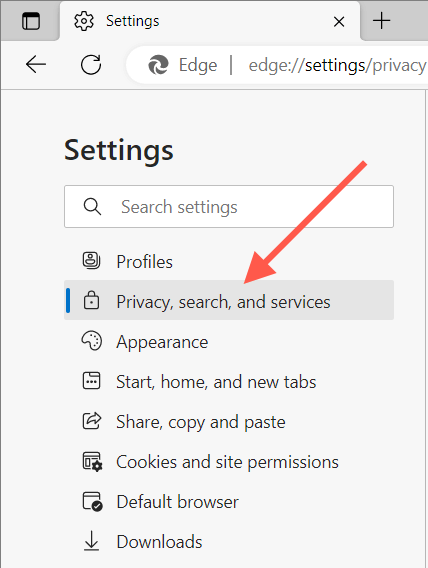 .<ол старт="3">
.<ол старт="3">
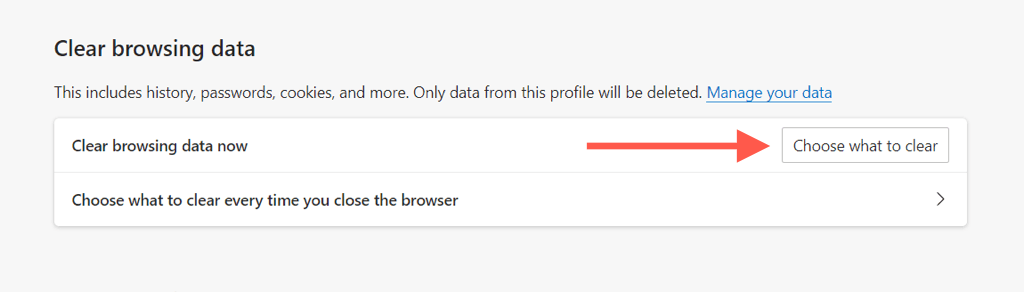 <ол старт="4">
<ол старт="4">
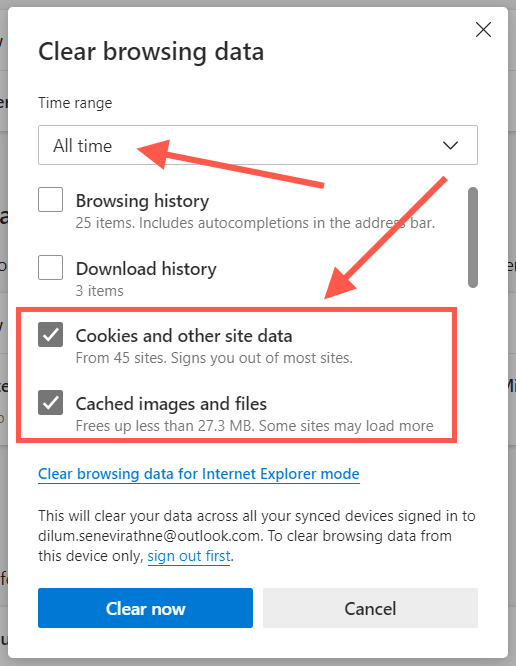
Совет. Используйте сочетание клавиш Ctrl+ Shift+ Delete, чтобы мгновенно получить доступ к функции «Очистить данные браузера». ” всплывающее окно.
Если у вас возникли проблемы с открытием Microsoft Edge на ПК с Windows, можно очистить кэшированные файлы через проводник. Для этого:
%localappdata%\Microsoft\Edge\User Data\Default\Cache\Cache_Data
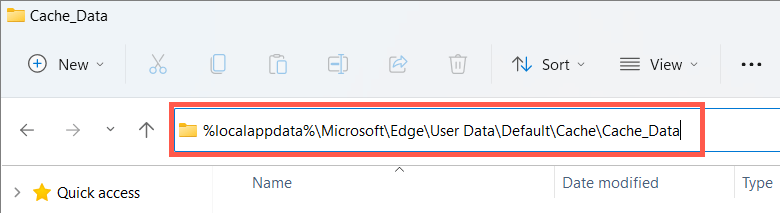
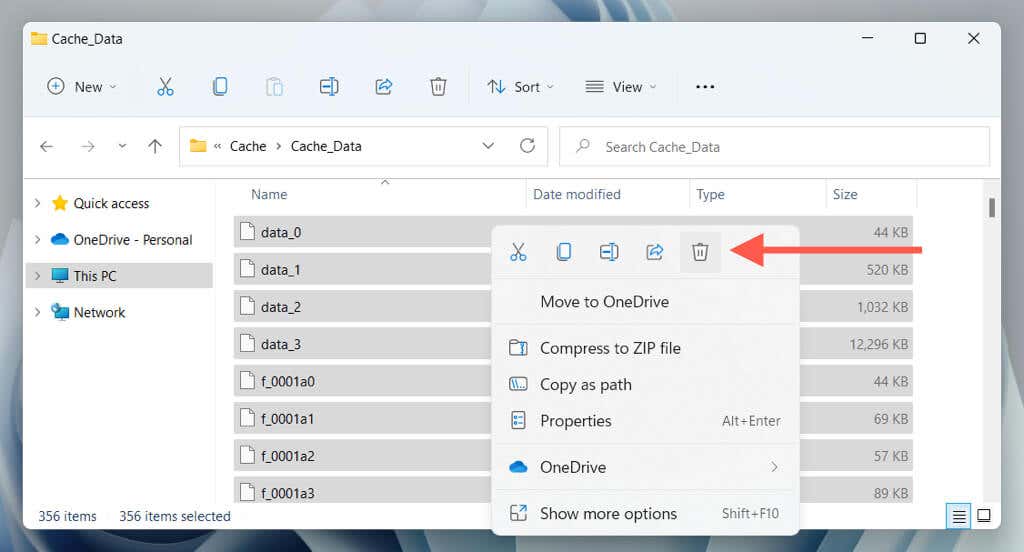
Чтобы удалить файлы cookie в Microsoft Edge через проводник:
%localappdata%\Microsoft\Edge\User Data\Default\Network
Очистка кэша браузера Microsoft Edge в macOS
Если у вас используйте Microsoft Edge на своем Mac, вы можете очистить его кеш и файлы cookie, выполнив следующие действия.
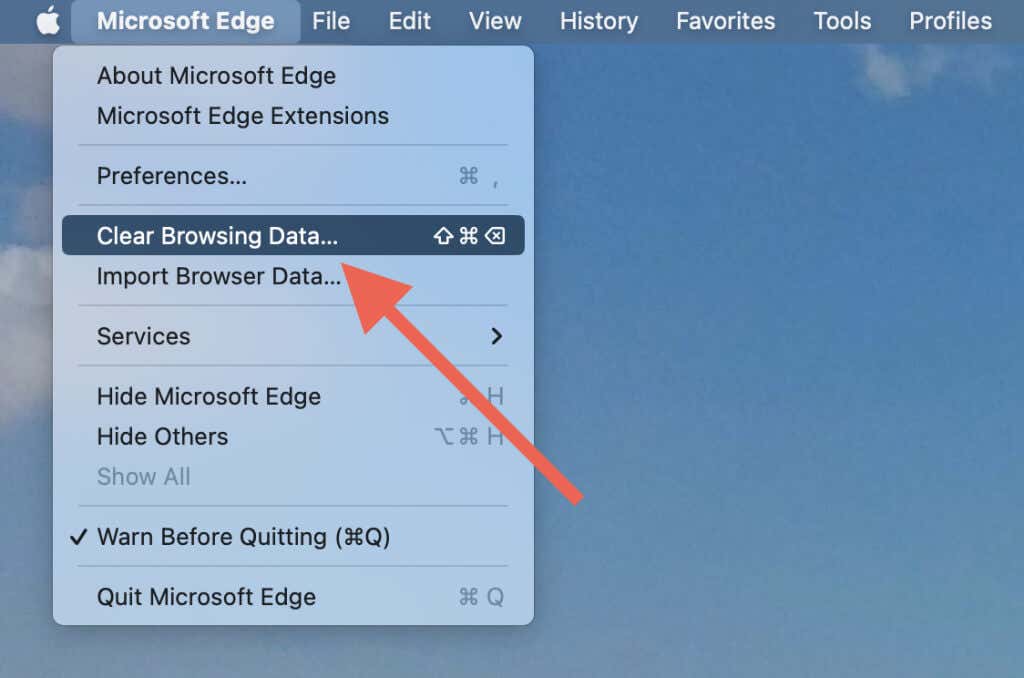
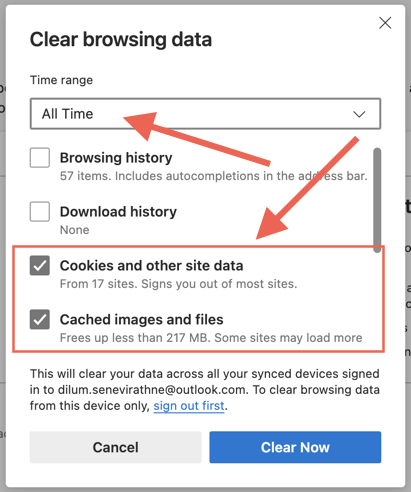
Если у вас возникли проблемы с открытием Microsoft Edge на Mac, вы можете очистить содержимое папки кэша через Finder.
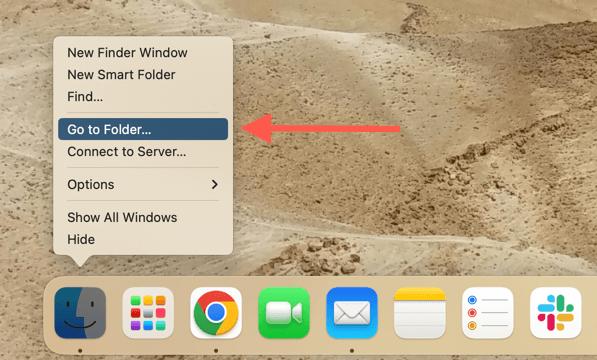
~/Library/Caches/Microsoft Edge/Default/Cache/Cache_Data
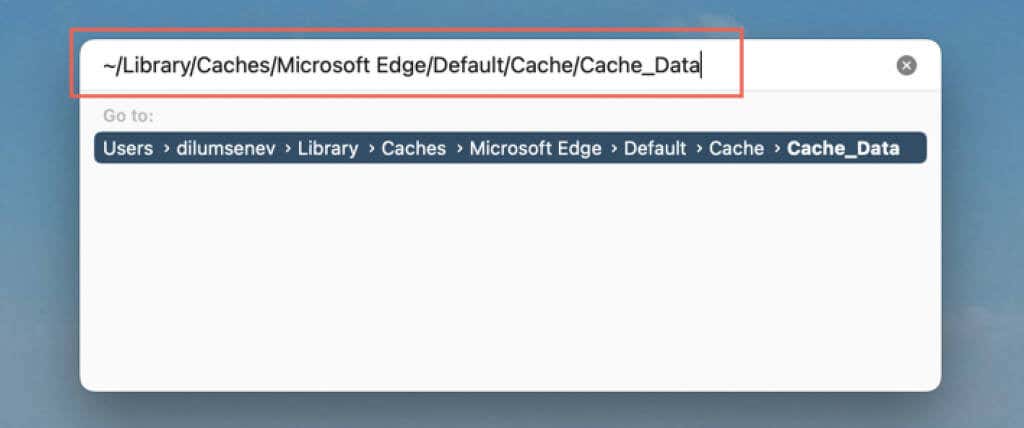
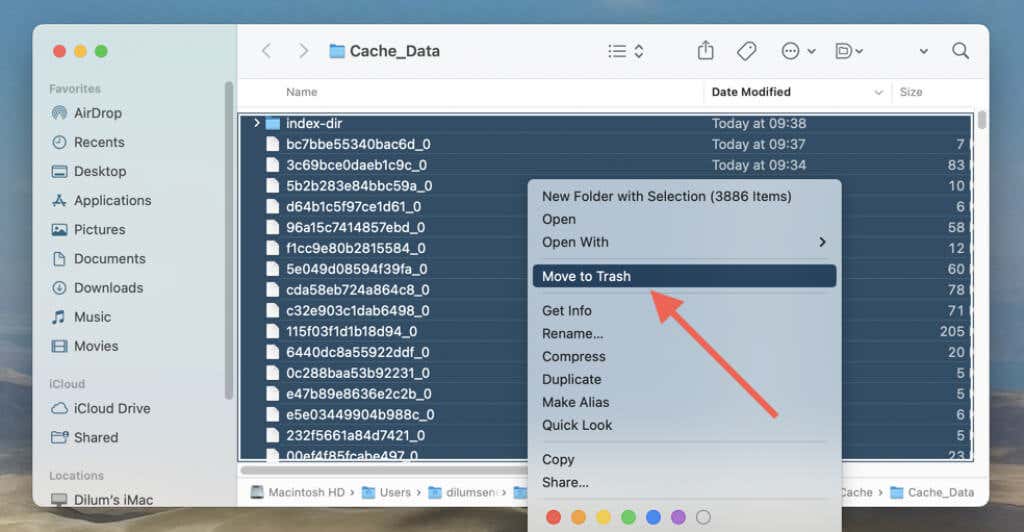
Чтобы удалить файлы cookie Microsoft Edge через Finder:
~/Library/Application Support/Microsoft Edge/Default
Очистка кэша Microsoft Edge на Android
В мобильной версии Microsoft Edge для Android очистите кеш и файлы cookie через панель настроек браузера.
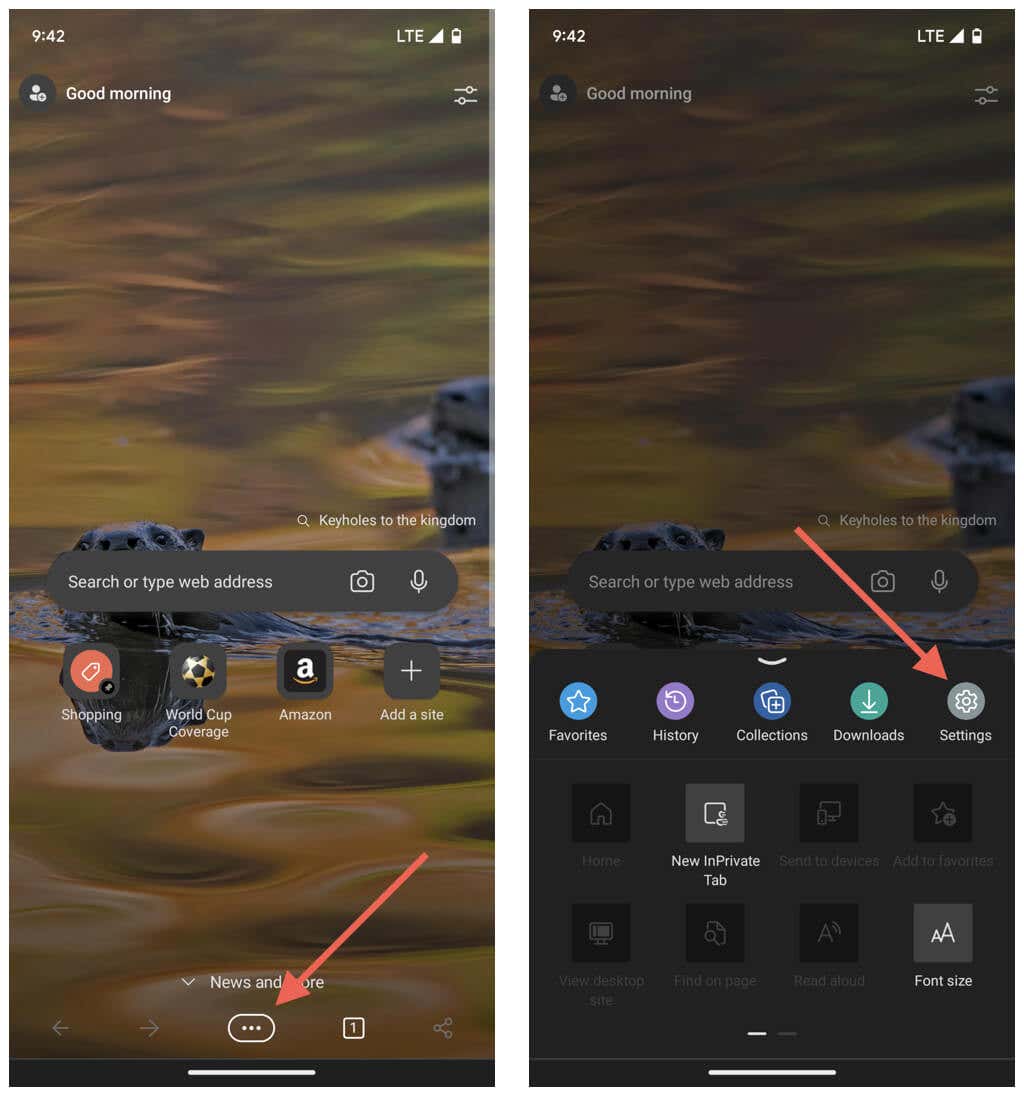
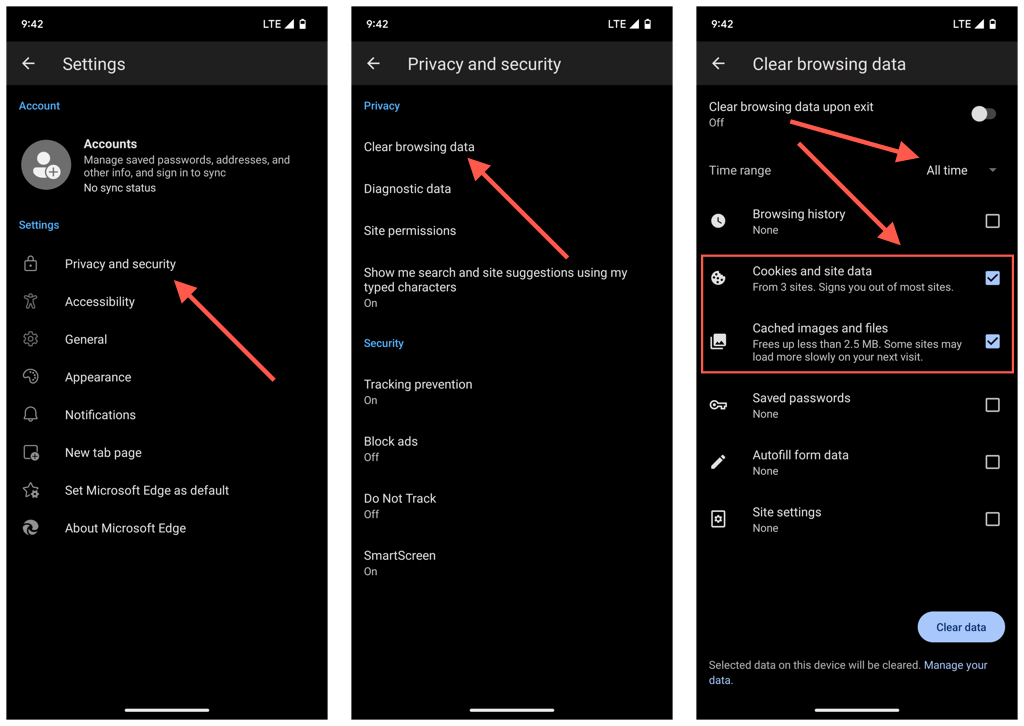
Предположим, вы не можете открыть Microsoft Edge. В этом случае очистите кеш браузера через приложение «Настройки Android».
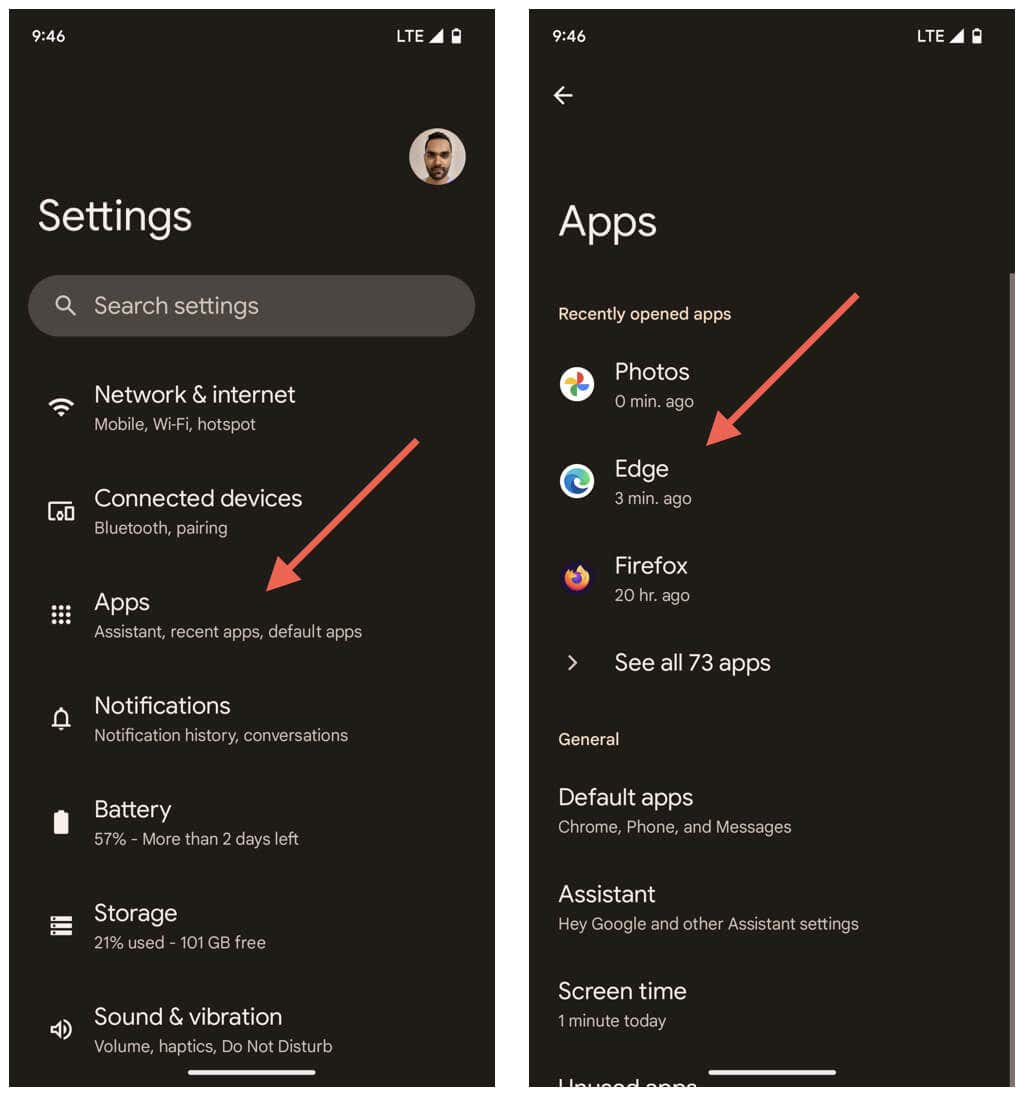
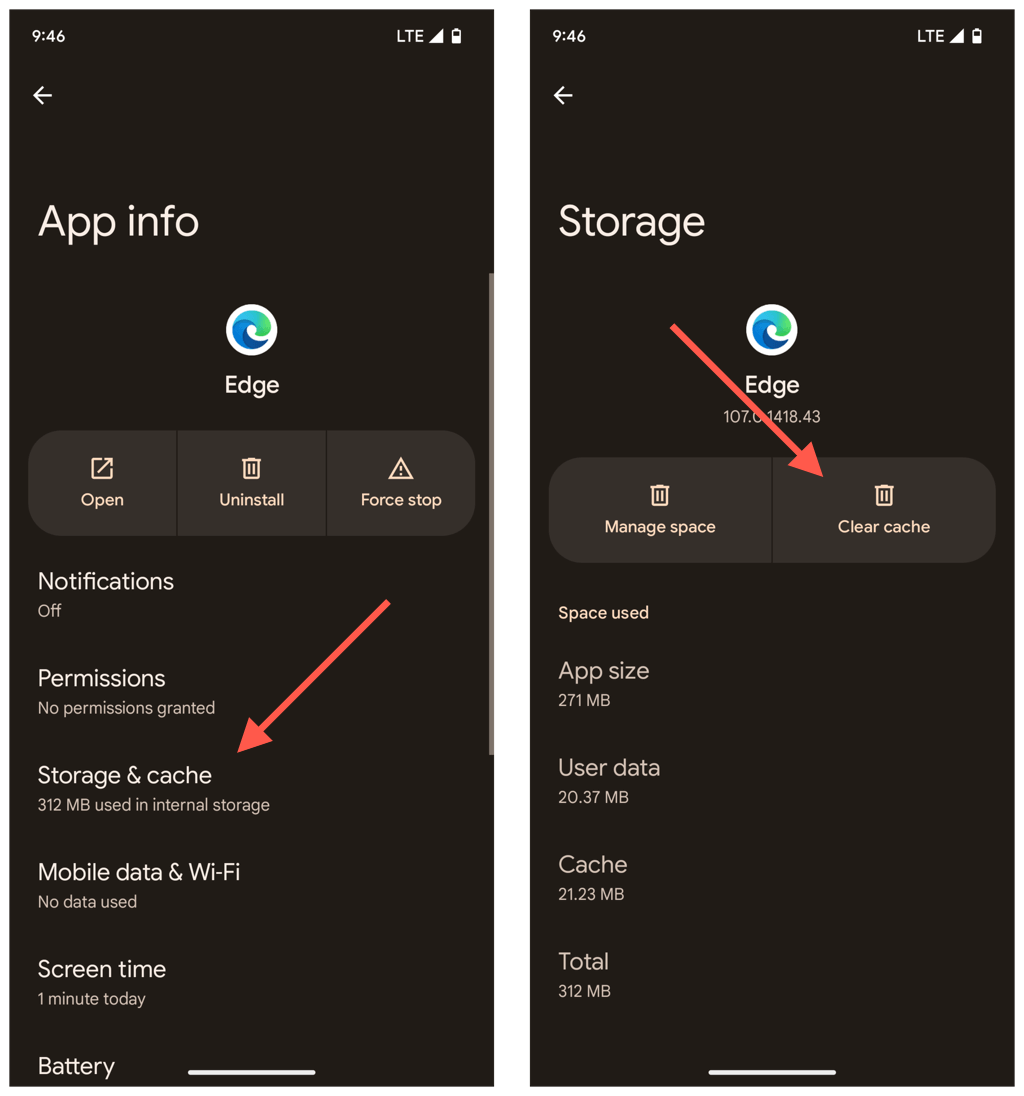
Очистите кэш Microsoft Edge на вашем iPhone
Как и в Android, вы можете очистить кеш Microsoft Edge в приложении для iPhone через панель настроек браузера.
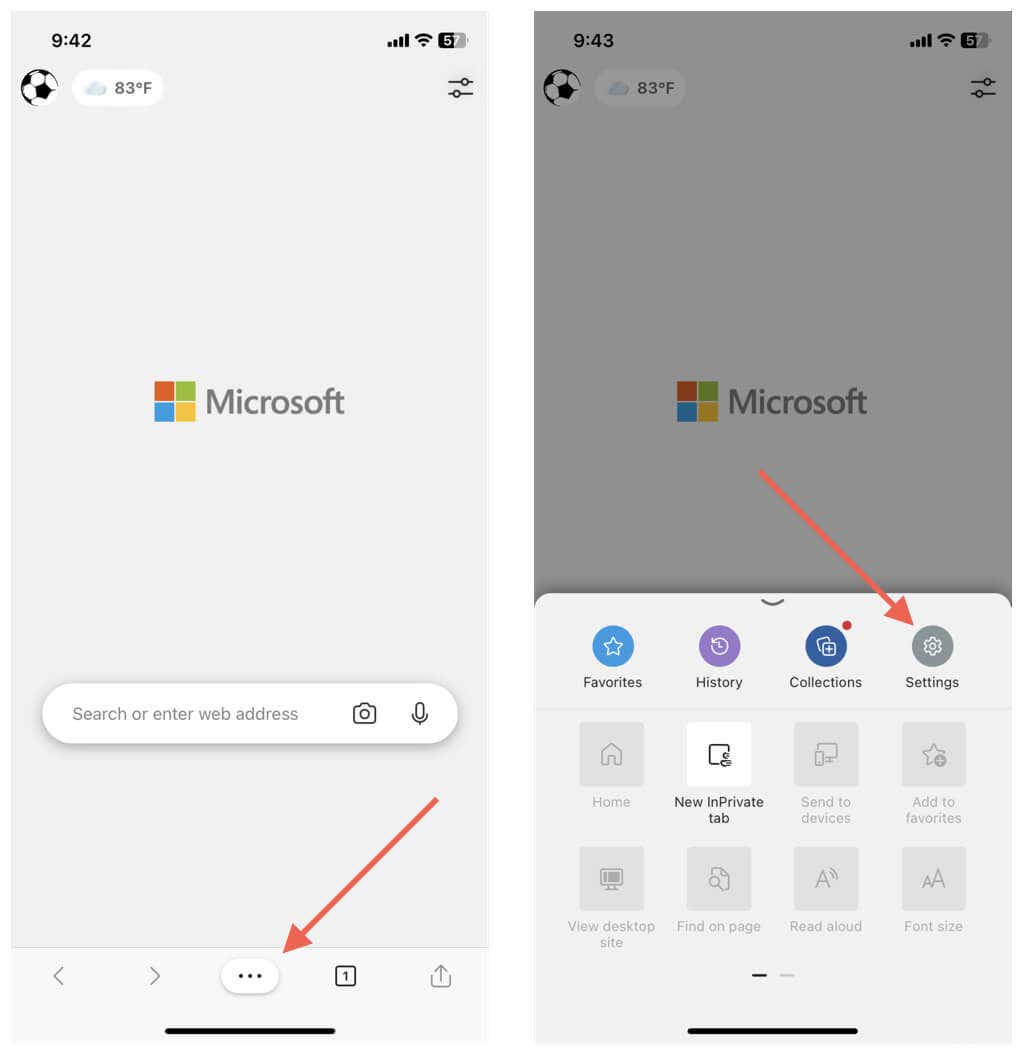
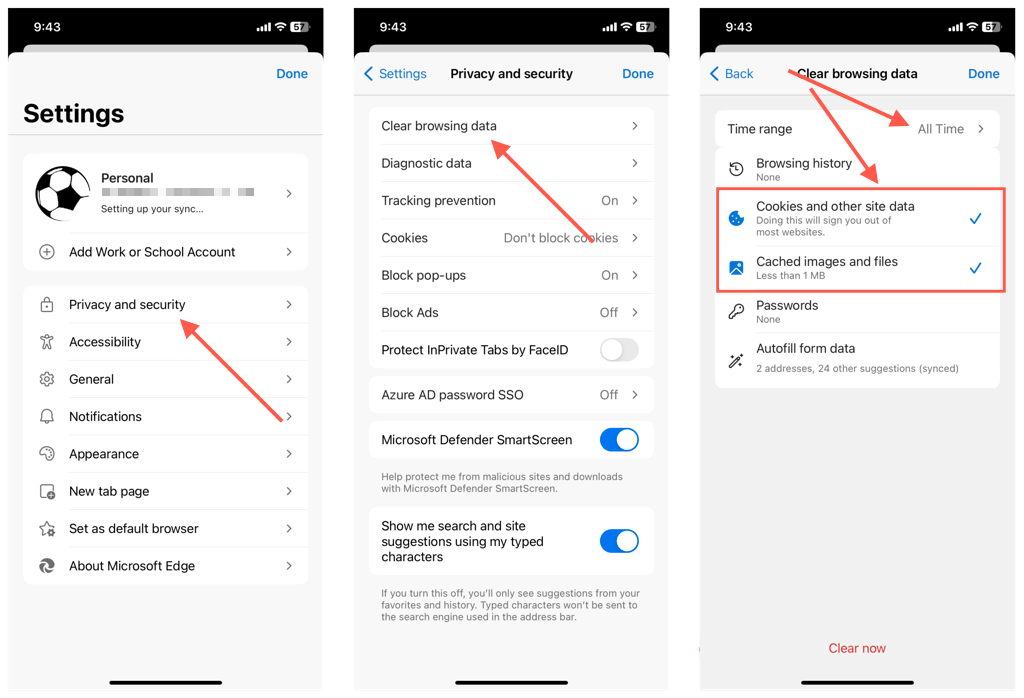
Однако, в отличие от Android, здесь невозможно очистить кеш Microsoft Edge, если у вас возникли проблемы с открытием браузера. Следовательно, ваш единственный вариант в этом случае — удалить и переустановить приложение.
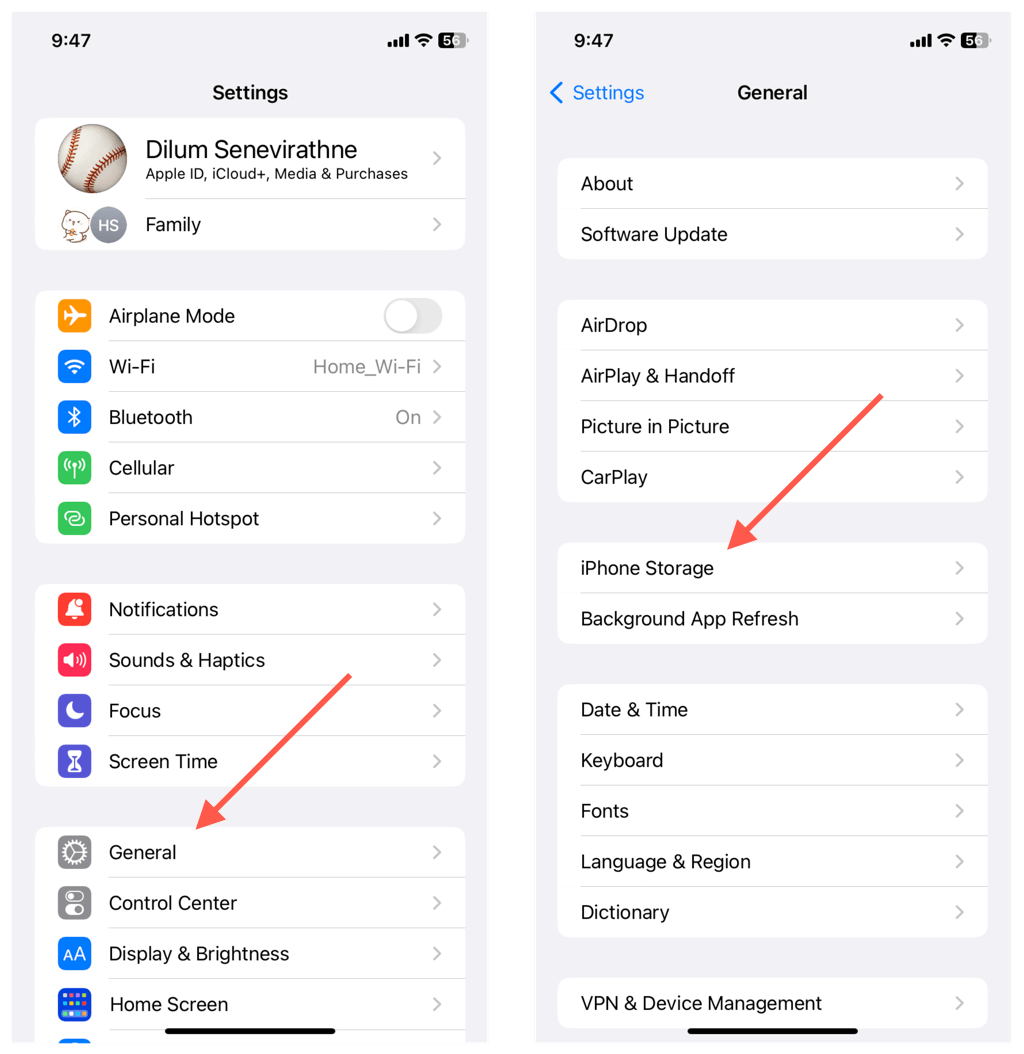
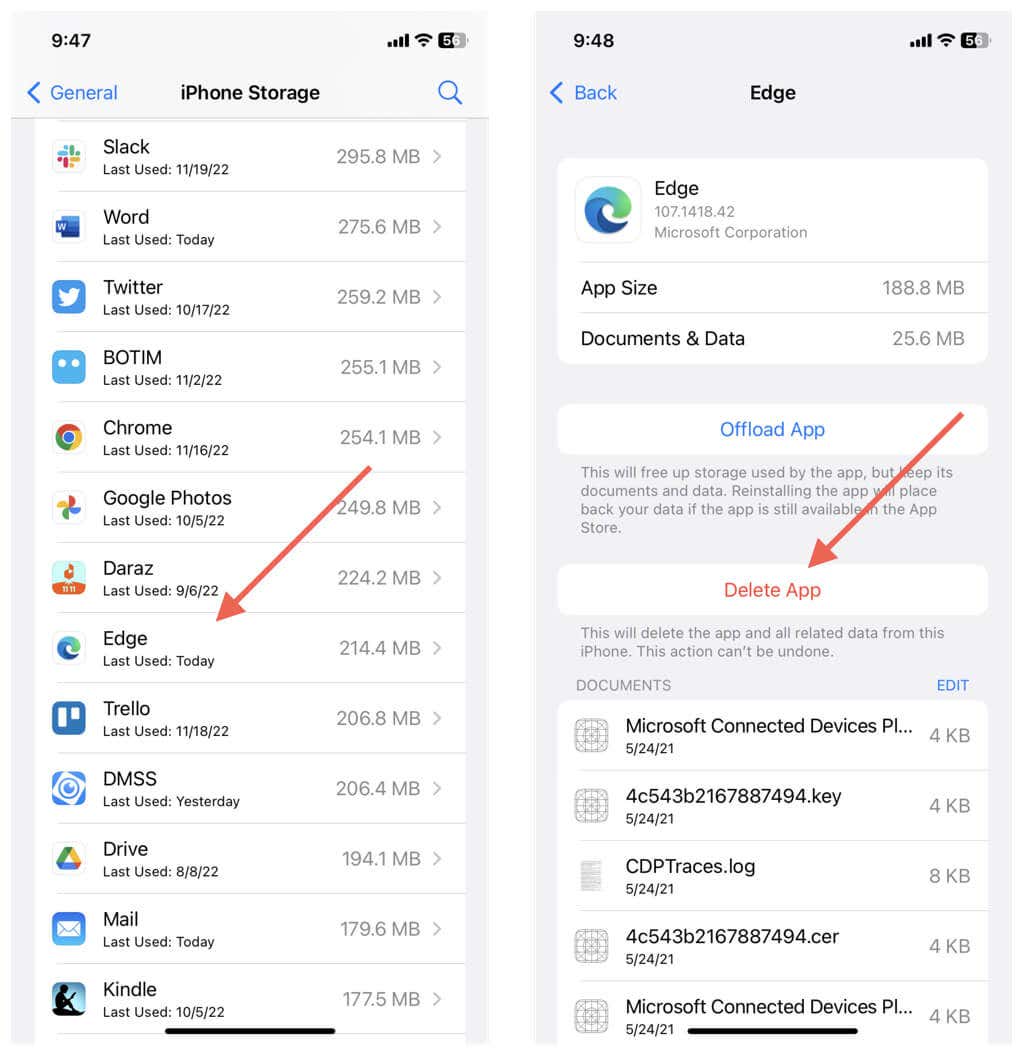
Всегда очищайте кеш при выходе из Edge
Нет смысла очищать кеш Microsoft Edge, если только вы не хотите устранить конкретную проблему в браузере. В противном случае вы только замедлите работу браузера. Файлы cookie — другое дело, начиная с они имеют тенденцию отслеживать вас в Интернете. Но опять же, неоднократное удаление файлов cookie может отрицательно сказаться на вашей работе в Интернете.
Если вас беспокоит конфиденциальность, вы можете просматривать анонимно в окнах просмотра Edge InPrivate запретить браузеру сохранять данные о вашем просмотре.
В качестве альтернативы вы можете настроить свой браузер так, чтобы он автоматически удалял кеш и файлы cookie при каждом выходе из него. В Windows и macOS скопируйте и вставьте следующий путь в адресную строку Edge и нажмите Enter:
edge://settings/clearBrowsingDataOnClose
Затем решите, какие формы данных просмотра следует удалять (например, кэш, файлы cookie и историю посещений) при каждом выходе из браузера.
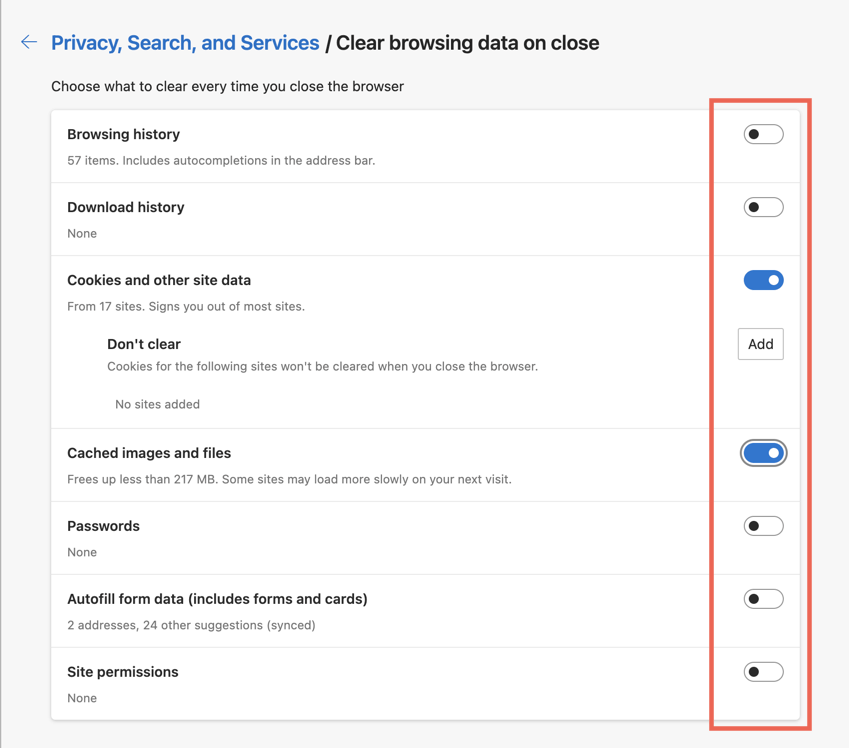
Если вы используете версию Edge для Android, перейдите в Настройки>Конфиденциальность и безопасность>Очистить данные просмотраи включите переключатель рядом с Очистить данные просмотрапривыходе. К сожалению, вы не можете настроить Microsoft Edge для iOS на автоматическое удаление данных о просмотре.
.